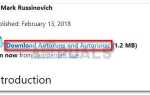Некоторые пользователи сообщают о получении «Реестр ссылается на несуществующую среду выполнения Java»Ошибка при попытке открыть определенные исполняемые файлы приложения. Большинство затронутых пользователей сообщают, что эта проблема начала возникать внезапно (раньше они могли запускать один и тот же исполняемый файл без проблем).
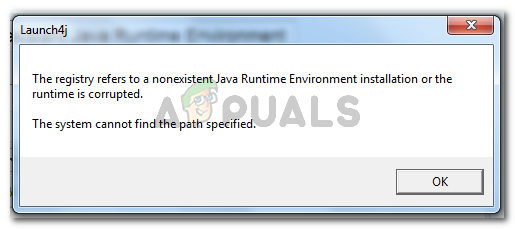 Реестр ссылается на несуществующую установку Java Runtime Environment или среда выполнения повреждена.
Реестр ссылается на несуществующую установку Java Runtime Environment или среда выполнения повреждена.
Система не может найти указанный путь
Что вызывает «Реестр ссылается на несуществующую среду выполнения Java» ошибка
Мы исследовали проблему, пытаясь воспроизвести проблему и просматривая различные пользовательские отчеты. Это конкретное сообщение об ошибке указывает на то, что у вас есть остатки от старой установки Java в вашем редакторе реестра.
Исходя из того, что мы обнаружили, есть несколько распространенных сценариев, которые приведут к появлению этой проблемы:
- Реестр содержит записи, которые не ведут к фактическому пути Java — Обычно это происходит, если вы переместите программное обеспечение в другой каталог (вручную) после первоначальной установки. Проблема может быть устранена путем удаления записей реестра, которые не соответствуют вручную.
- Неполная или поврежденная установка Java — Некоторым пользователям удалось решить эту конкретную проблему, удалив Java, а затем повторно установив JDK. Предположение пользователя предполагает, что это могло быть вызвано поврежденным файлом или сбоями.
Если вы в настоящее время пытаетесь решить эту конкретную проблему, эта статья предоставит вам набор проверенных шагов по устранению неполадок. Ниже у вас есть несколько методов, которые другие пользователи в аналогичной ситуации успешно использовали для решения этой проблемы.
Для достижения наилучших результатов следуйте приведенным ниже методам, пока не встретите исправление, решающее проблему в вашем конкретном сценарии. Давай начнем!
Способ 1: удаление несуществующих записей реестра для JavaHome и RuntimeLib
Несколько пользователей, столкнувшихся с той же проблемой, смогли решить проблему, удалив те JAVAHOME а также RuntimeLib записи реестра, которые не ссылаются на существующий путь.
каждый JAVAHOME переменная должна ссылаться на путь sИмилар в \ bin \ client \ jvm.dll в то время как каждый RuntimeLib должен ссылаться на существующийt jvm.dll файл. Но поскольку эта проблема возникает, вы можете найти одну или несколько переменных, которые не имеют соответствующего пути или файла.
Это может произойти, если вы недавно удалили программное обеспечение в другой каталог после его установки. Если вам удастся найти какие-либо переменные реестра, они понадобятся вам, чтобы удалить их вручную.
Эта процедура потребует некоторой ручной работы и небольшого количества технических знаний, но она может позволить вам решить проблему, не переустанавливая весь Java Runtime Environment. Если вы готовы пройти через это, мы подготовили пошаговое руководство по всему. Вот что вам нужно сделать:
- Нажмите Windows ключ + R открыть Бежать диалоговое окно. Затем введите «смерзатьсяИ нажмите Войти открыть редактор реестра. По подсказке UAC (контроль учетных записей), щелчок да по подсказке.
 Диалог запуска: regedit
Диалог запуска: regedit - В редакторе реестра используйте левую панель, чтобы перейти к следующему местоположению:
Компьютер \ HKEY_LOCAL_MACHINE \ SOFTWARE \ JavaSoft \ Java Runtime Environment
- Как только вы туда доберетесь, выберите первую версию Java, расположенную в папке Java Runtime Environment, и перейдите на правую панель.
- На правой панели дважды щелкните JAVAHOME и скопировать весь Значение данные путь к вашему буферу обмена.
 Копирование пути JavaHome из редактора реестра
Копирование пути JavaHome из редактора реестра - Откройте проводник и вставьте ранее скопированное местоположение в панель навигации. Если местоположение куда-то ведет, это означает, что значение реестра имеет соответствующий путь. Если он никуда вас не ведет, это означает, что реестр ссылается на несуществующую установку Java и его следует удалить.
 Проверка значения реестра для соответствующего пути
Проверка значения реестра для соответствующего пути
Замечания: Если Значение данных путь никуда вас не приведет, щелкните правой кнопкой мыши на JavaHome и выберите удалять избавиться от записи реестра.
 Удаление записи реестра с несоответствующим путем установки
Удаление записи реестра с несоответствующим путем установки - однажды JAVAHOME позаботился о двойном клике RuntimeLib и скопировать Значение данных путь в вашем буфере обмена.
 Скопируйте данные значения RuntimeLib в буфер обмена
Скопируйте данные значения RuntimeLib в буфер обмена - Как и раньше, откройте окно проводника и пройдите путь, который вы ранее скопировали на панели навигации. Но на этот раз удалите последнюю частьjvm.dllПеред нажатием Войти.
 Проверка наличия у Runtimelib соответствующего пути
Проверка наличия у Runtimelib соответствующего пути
Замечания: Если вы найдете соответствующий путь, это означает, что значение реестра RuntimeLib работает правильно. Если вы получаете сообщение о том, что Windows не может найти путь, значение реестра относится к несуществующей установке Java и должно быть удалено. В этом случае щелкните правой кнопкой мыши на RuntimeLib и выбрать удалять избавиться от стоимости.
 Пример несуществующего пути в реестре
Пример несуществующего пути в реестре - После обработки первой версии Java Runtime Environment повторите шаги 4–7 для каждой версии Java, оставленной в Java Runtime Environment.
 Повторение той же процедуры с остальными версиями Java
Повторение той же процедуры с остальными версиями Java - После того, как все записи реестра будут проверены и исправлены, закройте редактор реестра и перезагрузите компьютер и посмотрите, была ли ошибка устранена при следующем запуске.
Если этот метод не удался или вы просто ищете более простое исправление, перейдите к следующему способу ниже.
Способ 2. Удаление Java и установка Java JDK
Если вы столкнулись с этой проблемой при попытке запустить Minecraft или подобное приложение, использующее JDK, вы можете решить эту проблему, удалив всю среду Java, а затем переустановив JDK (Java Development Kit).
Вот краткое руководство о том, как это сделать:
- Нажмите Windows ключ + R открыть Бежать диалоговое окно. Затем введите «appwiz.cplИ нажмите Войти открыть Программы и особенности.
 Диалог запуска: appwiz.cpl
Диалог запуска: appwiz.cpl - внутри Программы и особенности, нажми на издатель затем прокрутите вниз до записей, опубликованных Корпорация Oracle.
- Затем приступите к удалению каждой установки (или обновления) Java, щелкнув правой кнопкой мыши на каждой записи и выбрав Удалить. Затем следуйте инструкциям на экране для завершения удаления с каждой записью.
 Удаление каждой установки Java
Удаление каждой установки Java - Как только вы полностью удалите среду Java, перезагрузите компьютер.
- При следующем запуске перейдите по этой ссылке (Вот) и нажмите на Скачать кнопка.
 Нажмите на кнопку загрузки JDK
Нажмите на кнопку загрузки JDK - На следующем экране прокрутите вниз до Java SE Development Kit и щелкните переключатель, связанный с Принять лицензионное соглашение. Затем нажмите на ссылку для загрузки исполняемого файла, связанную с Windows.
 Загрузка установщика JDK
Загрузка установщика JDK - Откройте установщик JDK и следуйте инструкциям на экране, чтобы установить среду JDK на свой ПК. Перезагрузите компьютер, если автоматически не будет предложено сделать это после завершения процесса.
- При следующем запуске вы сможете запустить приложение, не встречаяРеестр ссылается на несуществующую среду выполнения Java» ошибка.

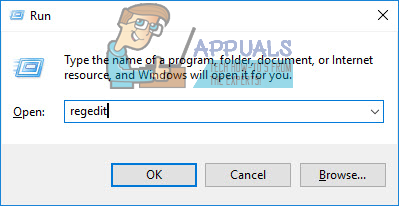 Диалог запуска: regedit
Диалог запуска: regedit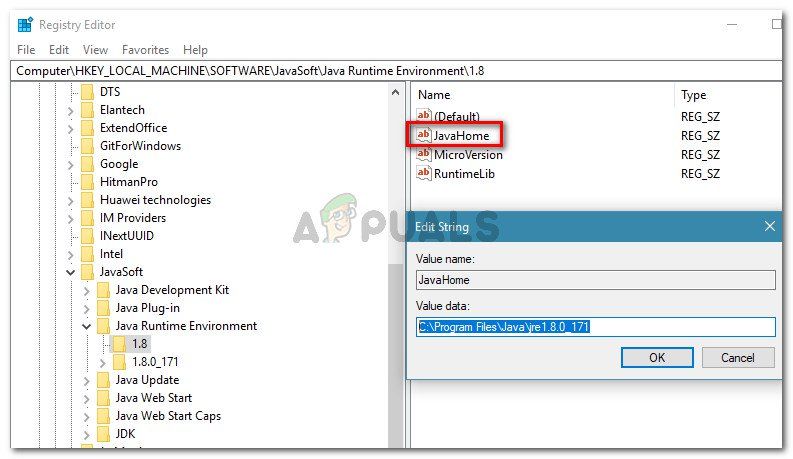 Копирование пути JavaHome из редактора реестра
Копирование пути JavaHome из редактора реестра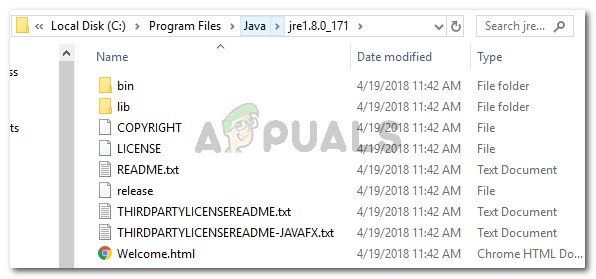 Проверка значения реестра для соответствующего пути
Проверка значения реестра для соответствующего пути
 Удаление записи реестра с несоответствующим путем установки
Удаление записи реестра с несоответствующим путем установки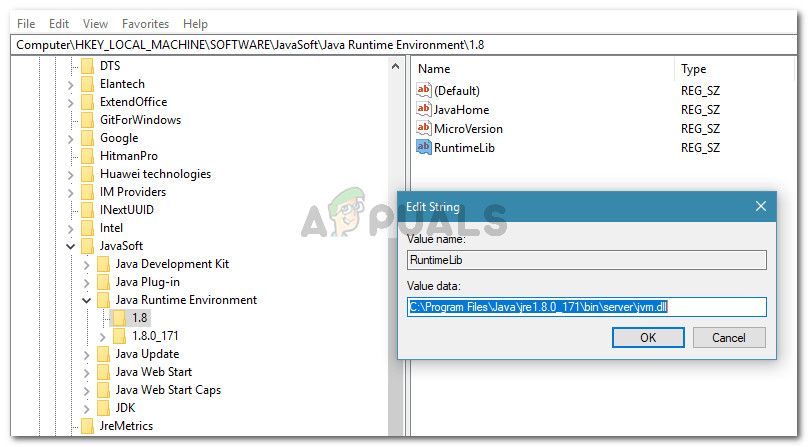 Скопируйте данные значения RuntimeLib в буфер обмена
Скопируйте данные значения RuntimeLib в буфер обмена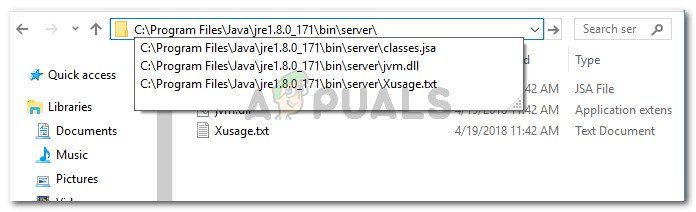 Проверка наличия у Runtimelib соответствующего пути
Проверка наличия у Runtimelib соответствующего пути
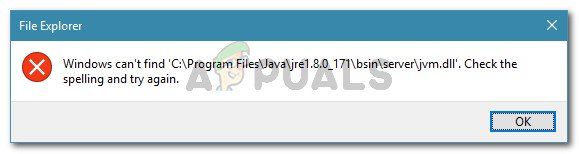 Пример несуществующего пути в реестре
Пример несуществующего пути в реестре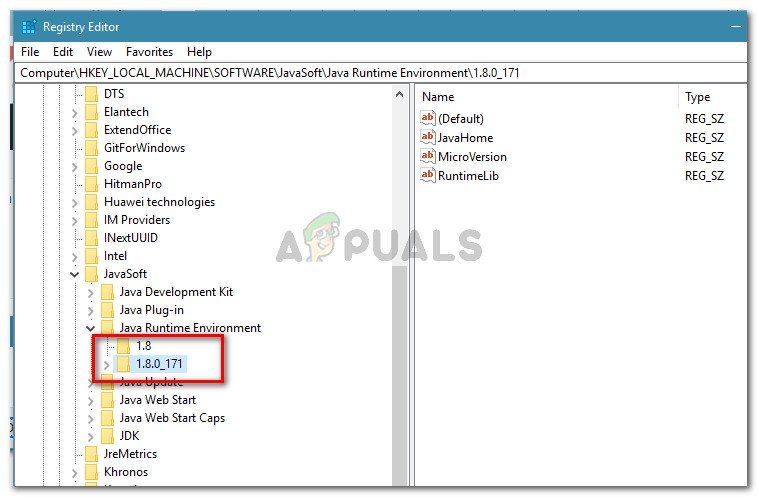 Повторение той же процедуры с остальными версиями Java
Повторение той же процедуры с остальными версиями Java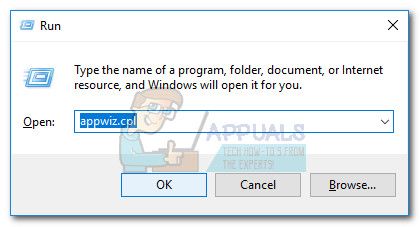 Диалог запуска: appwiz.cpl
Диалог запуска: appwiz.cpl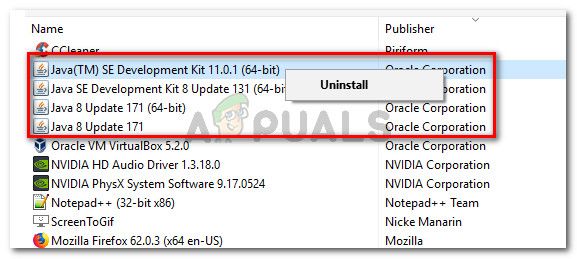 Удаление каждой установки Java
Удаление каждой установки Java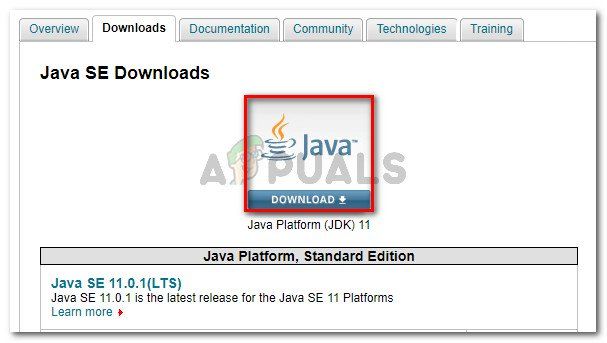 Нажмите на кнопку загрузки JDK
Нажмите на кнопку загрузки JDK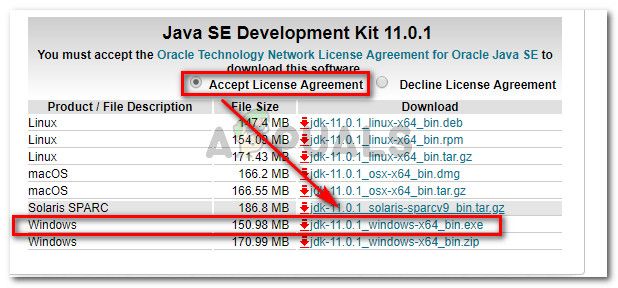 Загрузка установщика JDK
Загрузка установщика JDK
![4 шага, чтобы полностью удалить проблемное или плохое программное обеспечение [Windows]](https://helpexe.ru/wp-content/cache/thumb/5e/cb4fb859663925e_150x95.jpg)